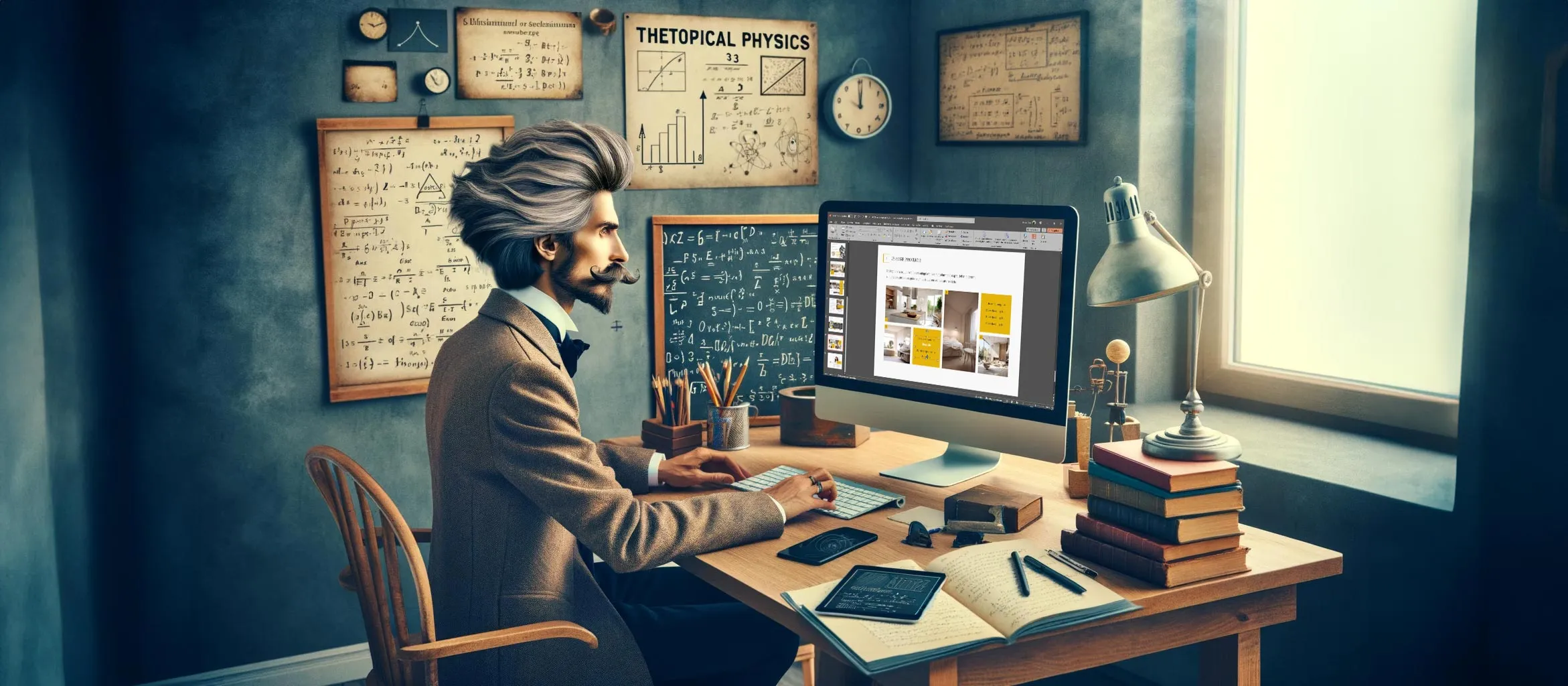Patlaban, ja izmanto PowerPoint veidnes, mūsu pieci labākie padomi palīdzēs strādāt vēl ātrāk ar šo iecienīto programmu. Priekšentāciju pasaules ir PowerPoint nenovērtējams instruments, kas ļauj mums vizuāli pievilcīgi un pārliecinoši nodot savas idejas. Lai gan daudzi no mums ir iepazinušies ar pamatiem, pastāv virkne papildu funkciju un slēptas slepenības, kas gaida atklāšanu, lai pārvērstu mūsu prezentācijas no labām līdz lieliskām. Iepriekš nezināmie padomi un triki slēpj lieliskas iespējas, kā radīt dizainu un prezentāciju veidu, kas var radikāli mainīt mūsu redzējumu. Vai nu jums nepieciešams paātrināt savu darbu, padarīt slaidus dinamiskākus vai vienkārši sasniegt dziļāku līmeni interaktivitātē un profesionalitātē, šie uzlabotie triki atver durvis uz jaunu PowerPoint iespēju pasauli. Tālāk tiks atklāti pieci šādi uzlabotie padomi un triki, kas gan jaunpienācējiem, gan pieredzējušiem lietotājiem var būt tieši tas, kas vajadzīgs, lai mainītu spēles noteikumus.
Saturs
Izmantojiet formāta kopēšanu (divkāršklikšķa funkcija)
Īsts laika taupītājs ir formāta kopēšanas funkcija PowerPointā. Tā vietā, lai katru reizi kopētu formātu atsevišķi, varat divkāršklikšķa uz otas simbola. Tādējādi funkcija paliek ieslēgta, un varat piemērot izvēlēto formātu uz vairākiem objektiem, neejot atpakaļ katru reizi. Pēc lietošanas vienkārši nospiediet ESC taustiņu, lai izietu no režīma.
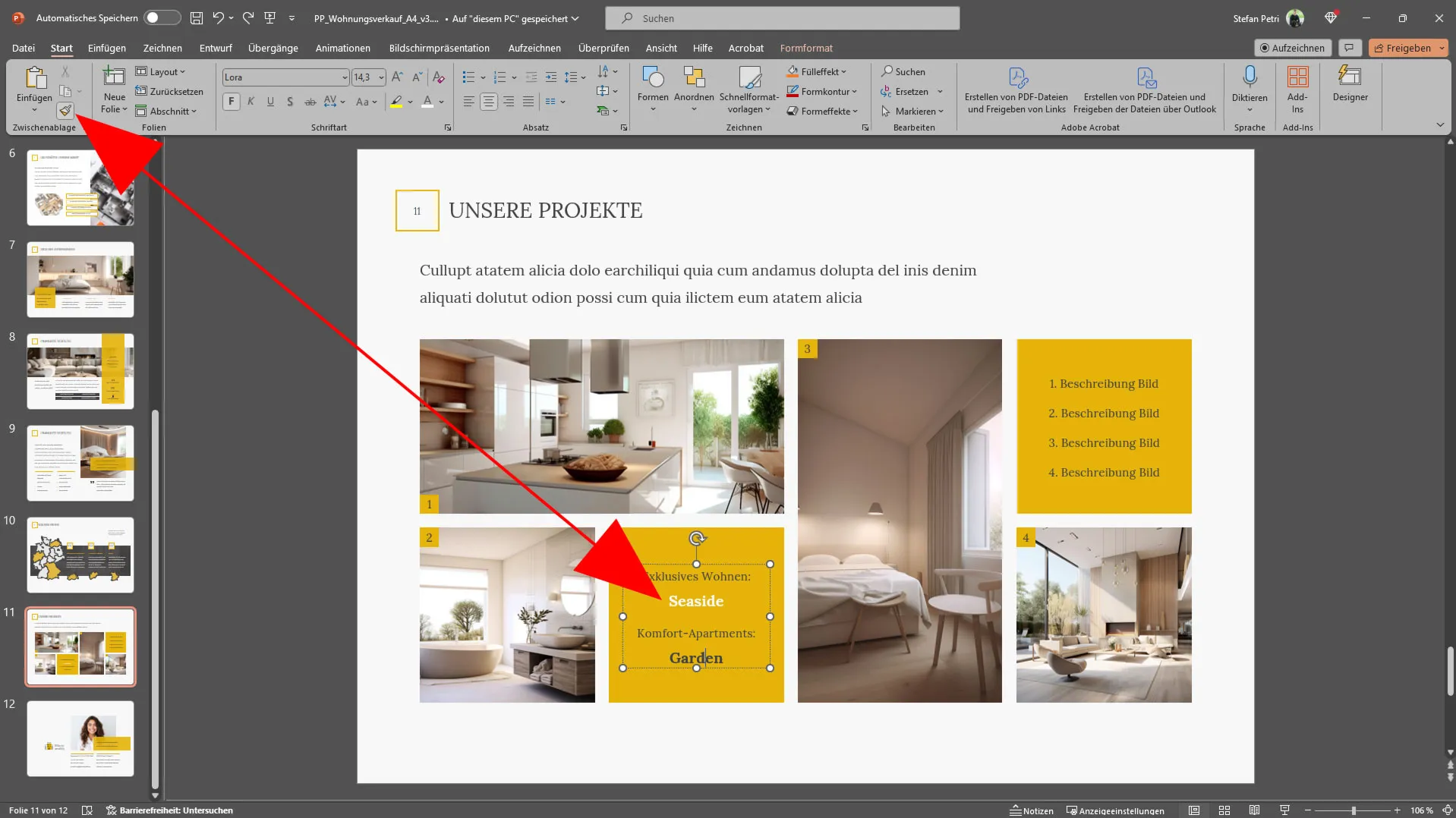
Izmantojiet atlases rīka funkciju
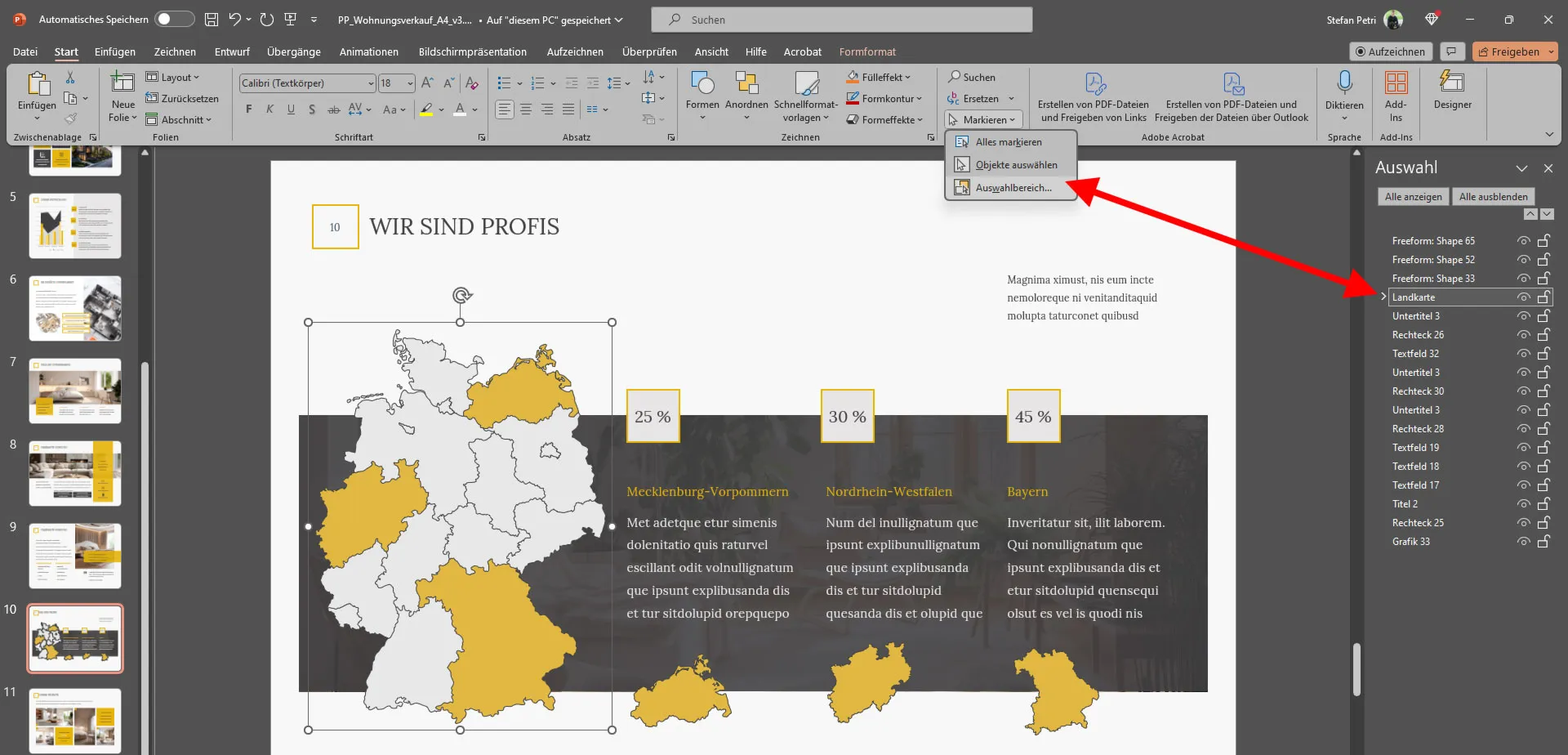
Atlasīšanas rīks ir spēcīgs rīks, kas bieži tiek ignorēts. Tas ļauj viegli atlasīt, nosaukt un organizēt atsevišķus objektus jūsu slaidā, īpaši, ja tie ir pārklāti vai daļa no sarežģītas dizaina. Šo opciju atradīsit zem "Sākums" > "Iezīmēšana" > "Atlases rīks". Tas ievērojami atvieglo darbu ar sarežģītiem slaidiem. Turklāt šeit ātri varat paslēpt vai bloķēt elementus. Ļoti ērti!
Izmantojiet morph pārejas, lai radītu vienkāršas animācijas
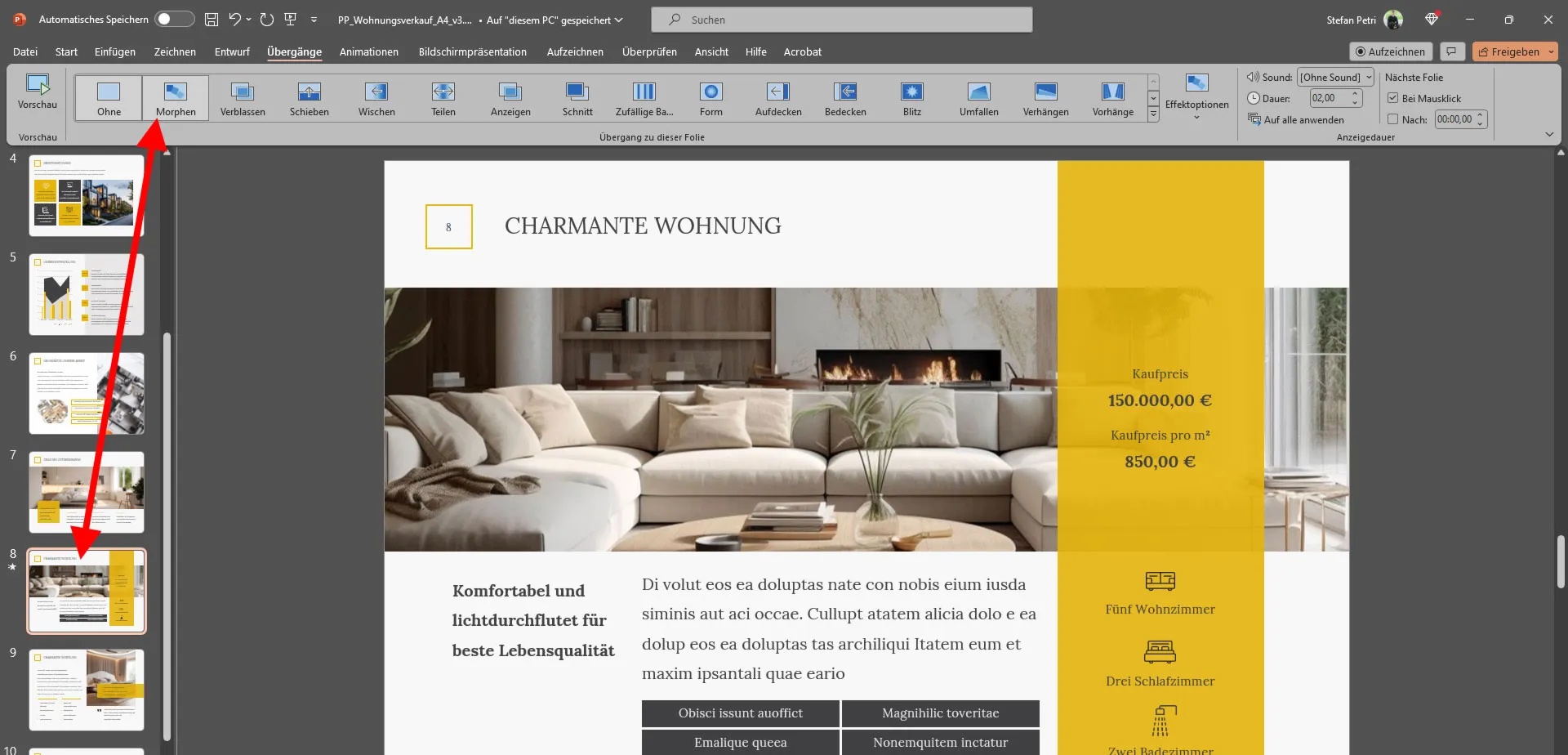
Morph pāreja sniedz vienkāršu veidu, kā radīt plūstošas animācijas, atpazīstot atšķirības starp diviem slaidiem un animējot tās. Lai to izmantotu, vienkārši dublējiet slaidu, pārvietojiet vai mainiet elementus, kuru vēlaties animēt, un tad piemērojiet morph pāreju. Rezultātā radīsies mīkstas kinētiskas animācijas, kas citādi būtu grūti radīt manuāli.
Gudra meklēšana saturam uzlabošanai
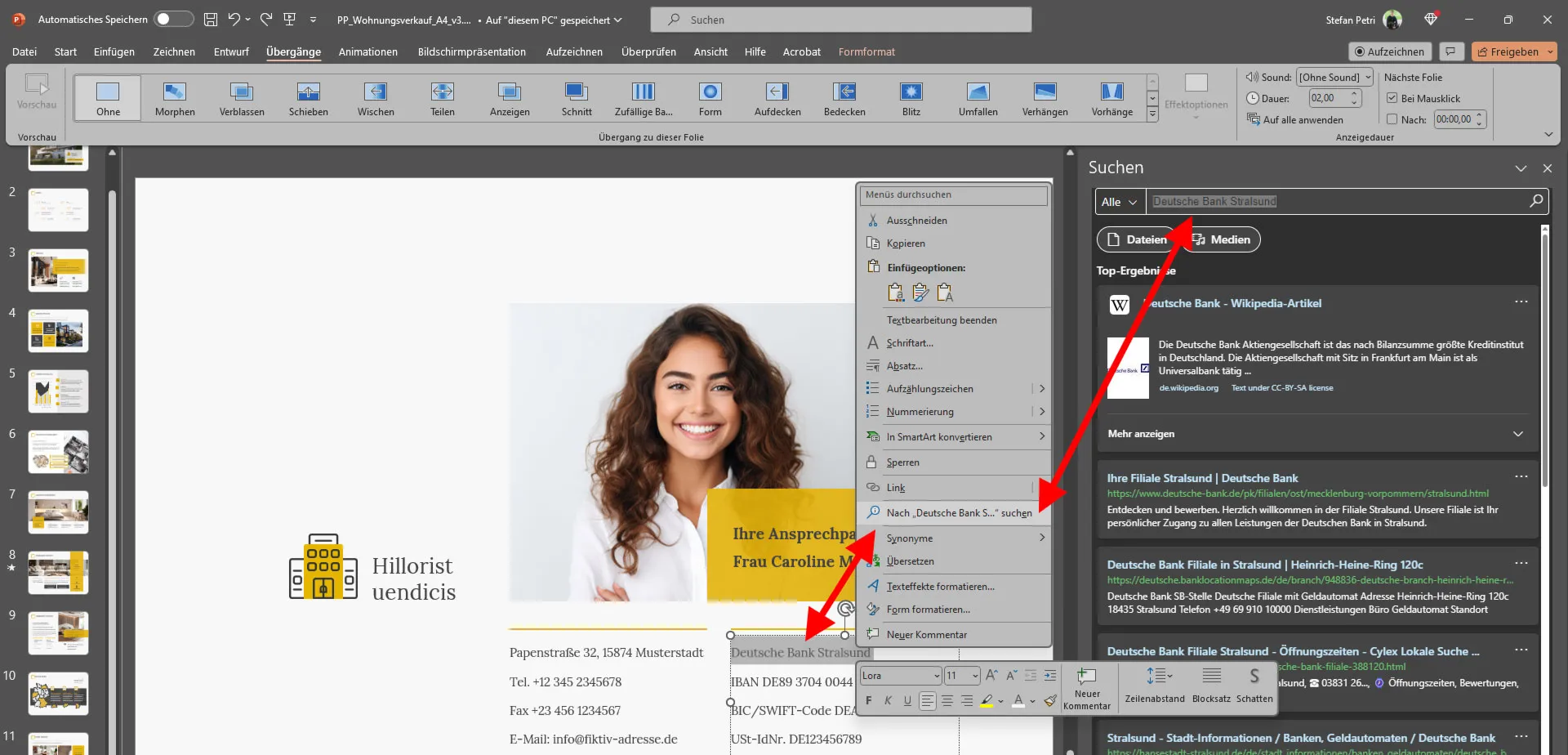
PowerPoint piedāvā iebūvētu "Gudro meklēšanu" (labais klišķis uz izvēlētā vārda > "Meklēšana"), kas sniedz definīcijas, Vikipēdijas izvilkumus un tēmai atbilstošu informāciju tieši PowerPoint. Šī funkcija var ievērojami palīdzēt papildināt jūsu prezentāciju ar uzticamām datiem un definīcijām, neizejot no programmas.
Iedarbiniet savas fontu failus tieši PowerPointā
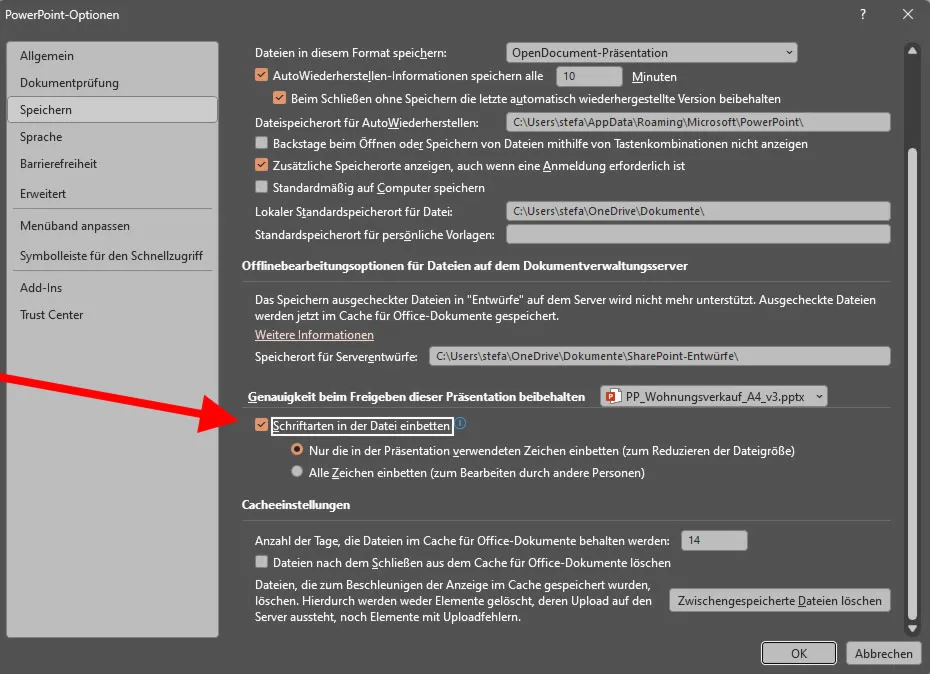
Vai jums ir zināms? Atverot savu PowerPoint prezentāciju citā datorā, pēkšņi viss izskatās citādi. Fontu tips šķietami mainījies. Tomēr patiesībā tas nav spoku darbs. Tas vienkārši ir tādēļ, ka citā datorā ir instalēti citi fonti.
Visiem, kuri darbojas ar Windows vai Mac, ir diezgan viltus triks, lai novērstu šo parādību:
Windows lietotājiem:
- Aiziet uz "Failu" un tad izvēlieties "Opcijas".
- Menijā izvēlieties "Saglabāšana" un pēc tam izvēlieties opciju "Iegult fontus failā".
- Ja vēlaties ietaupīt nedaudz vietas, atzīmējiet pirmo rūtiņu. Tas ierobežo lietas līdz rakstzīmes, kas tiešām tiek izmantotas. Ja jūsu prezentācija ir komandas projekts, iespējams, otra rūtiņa būs jums piemērota.
- Ar "OK" apstipriniet savu izvēli un voila.
Apple lietotājiem (Office 365 saņēmējiem):
- Noklikšķiniet uz "PowerPoint" augšējā kreisajā stūrī.
- Pārlūkojiet "Iestatījumus" un atrodiet "Saglabāšanu".
- Atzīmējiet izvēles rūtiņu "Iegult fontus failā". Arī šeit varat ietaupīt, izvēloties pirmo rūtiņu vai otro, ja strādājat komandā.
- Un jūsu fontu tips paliks tur, kur tas jāatrodas, neatsveroties, uz kura datora tas atrodas.
Tas ir tik vienkārši! Tagad tu vari pārvietot savu prezentāciju no vienas ierīces uz otru, neradot šriftu problēmas. Tiešām praktiski, vai ne?